ここでは、GXflowEntryPoint ユーザーコントロールを使用する方法を説明し、その概要を簡潔に説明します。
この
ユーザーコントロールは、生成したアプリケーションに
GXflow コンポーネントを埋め込むために使用します。
GXflowEntryPoint.zip ファイルを UserControls フォルダに抽出します。/install を使用して GeneXus を実行し、GeneXus を開きます。
注: zip ファイルは次の場所にあります: <GeneXusX>\Packages\GXPM\Extra。<GeneXusX> は、GeneXus のインストールフォルダです。UserControls フォルダは、GeneXus のインストールフォルダにあります。
GXflowEntryPoint コントロールを使用するには、ツールボックスから
Web パネルにコントロールをドラッグします。そうすると、次のような画面が表示されます:
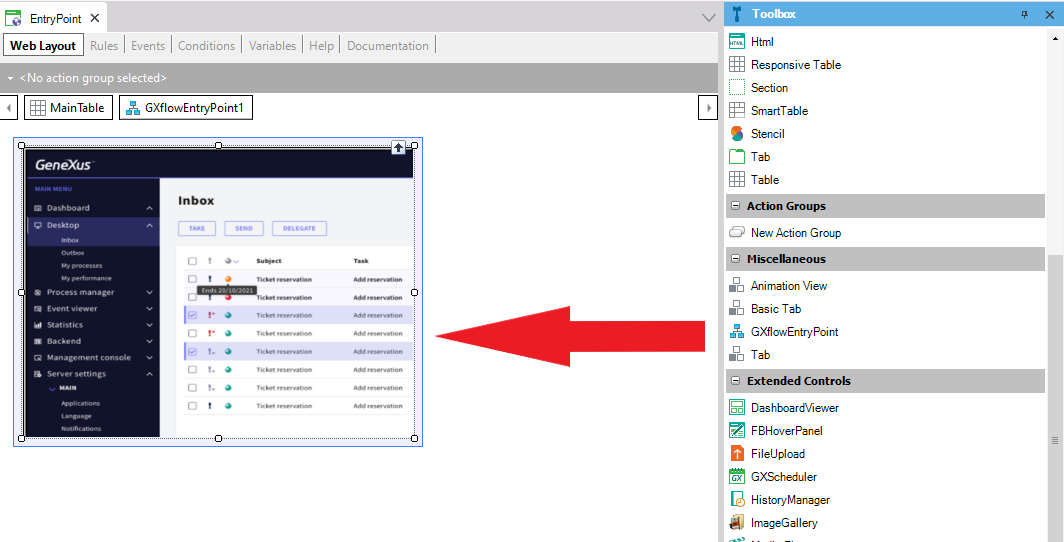
コントロールを使用するには、
少なくとも次のプロパティを変更します:

- [ Entry Point ] プロパティを、任意の GXflow コンポーネントに設定します。
- 有効なユーザー名およびパスワードで [ 接続 ] グループを設定するか、または次に示すように有効なユーザー名またはパスワードでワークフローセッションを設定します:
&Session.Set('WorkflowUser','<Workflow_User>')
&Session.Set('WorkflowPassword','<Workflow_User_Password>')
&Session has webSession type.
その後、コントロールを使用して
Web ページを実行すると、アプリケーション内に
GXflow コンポーネントが表示されます:

- Width: ピクセルまたは % 単位のオブジェクトの幅 (既定値: 100%)。
- Height: ピクセル単位のオブジェクトの高さ (既定値: 700px)。
- Entry Point: 表示する GXflow コンポーネント。使用できる値は次のとおりです:
- Border: 境界線の表示。
- Scrolling: スクロールバーの表示。使用できる値は次のとおりです:
- User: GXflow の有効なユーザー。プロトタイプ作成にのみ使用します。
- Password: GXflow の有効なパスワード。プロトタイプ作成にのみ使用します。
-
このユーザーコントロールは、GXflow U3 Preview #1 以上のバージョンに含まれています。詳しくは、SAC #26110 を参照してください。
-
"GXflowEntryPointUC.ProcessInstanceId = <値>" は "履歴" のエントリーポイントにのみ適用します。
XPZ のロードが失敗し、「エラー: オブジェクトで使用されているユーザーコントロール GXflowEntryPoint が、GeneXus インスタンスにインストールされていません。インストールしてから再試行してください。」というメッセージが表示されたら、このユーザーコントロールをインストールします(キーワード: gxflowentrypoint)。